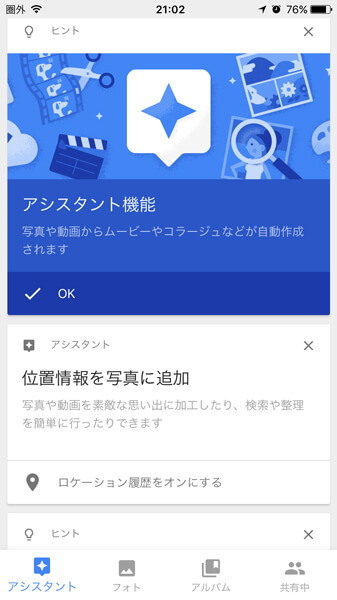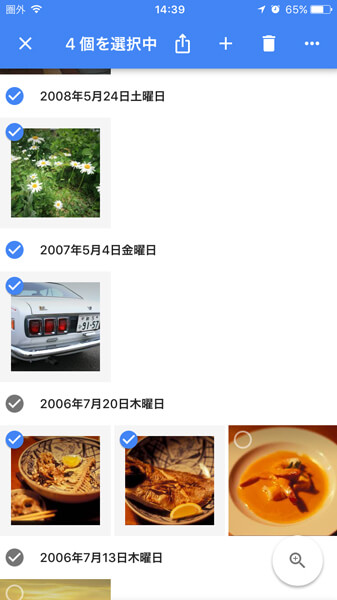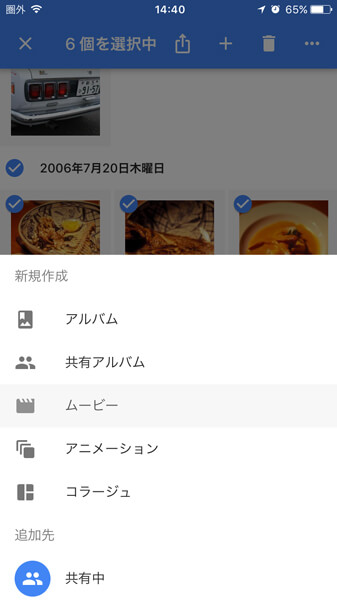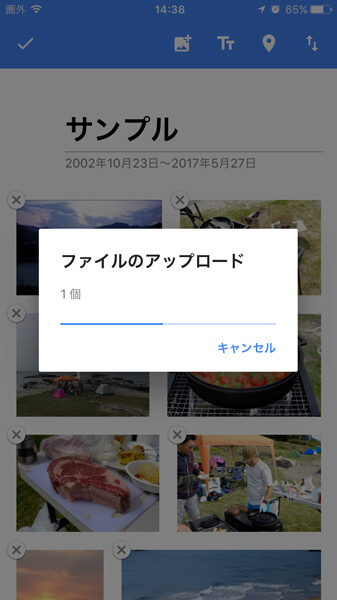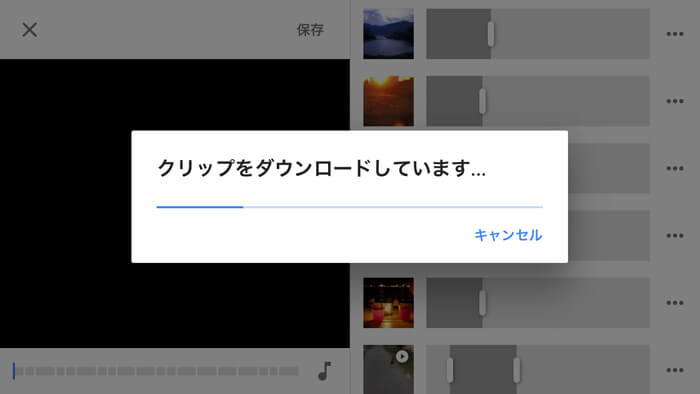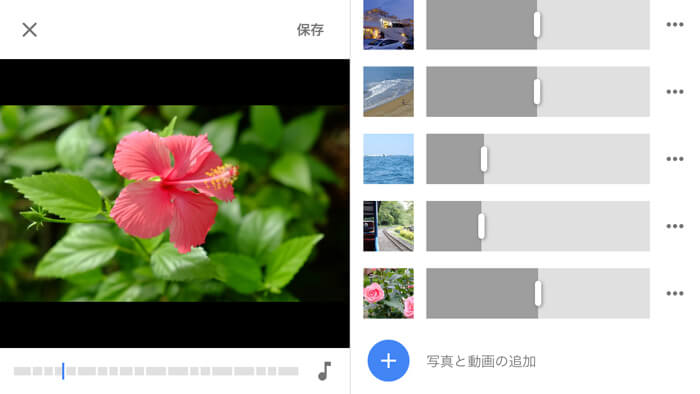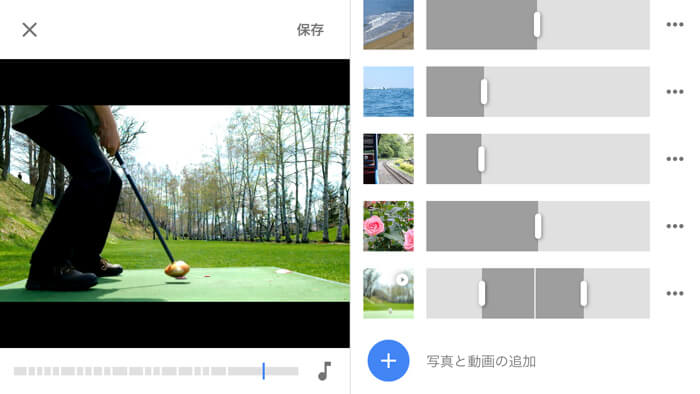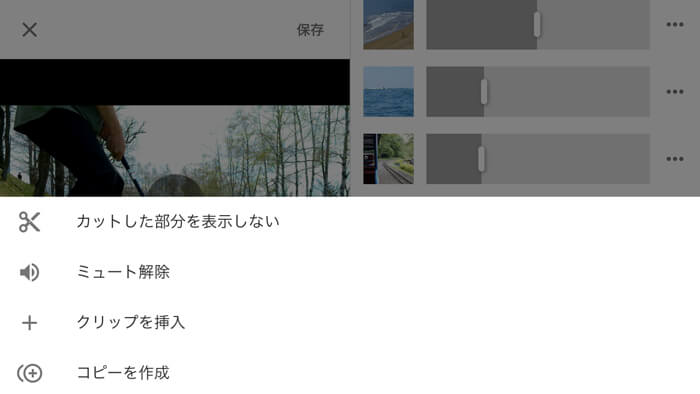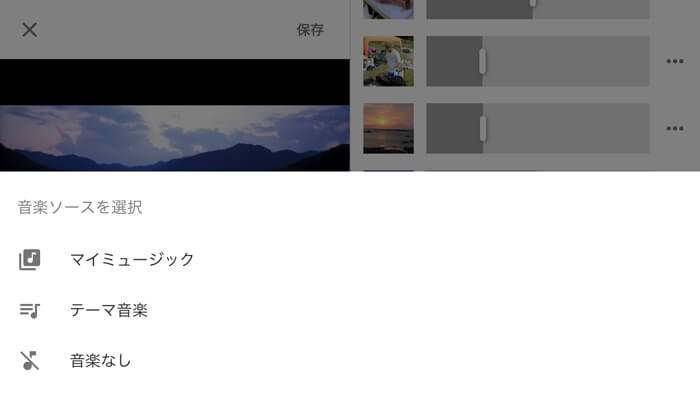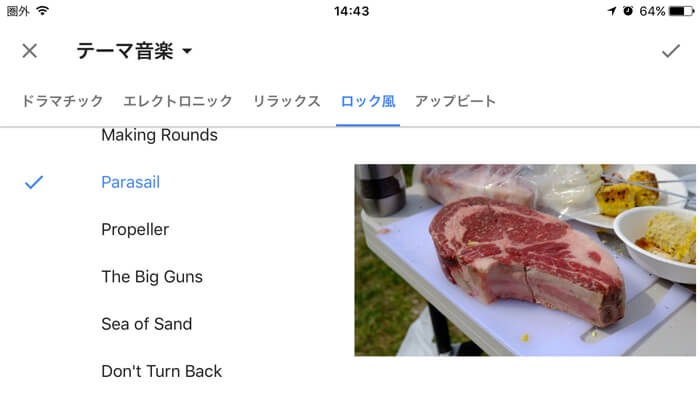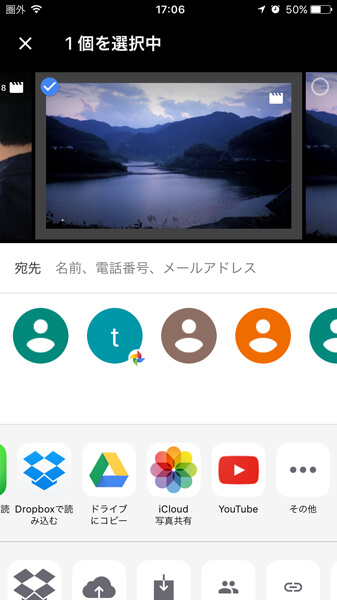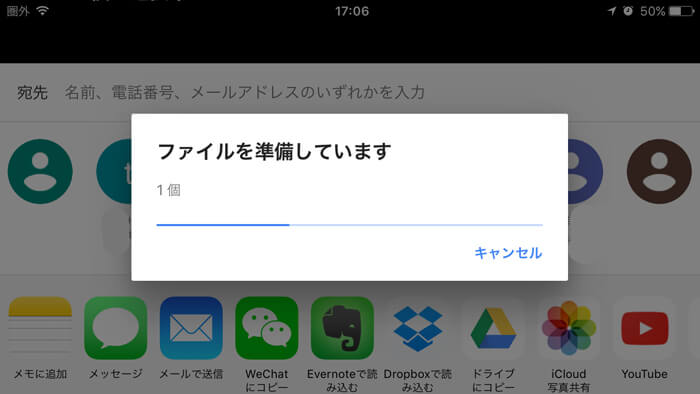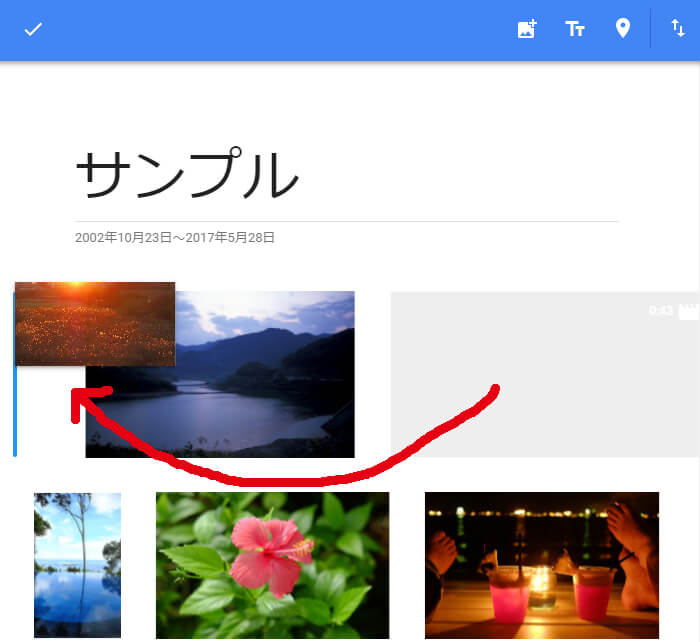家族写真でこそ使ってほしい、「Googleフォト」のムービー作成機能
- 59726
- views
手軽に写真をクラウドにバックアップできるGoogleフォトは、主にスマホで写真を撮る方にはとても便利なサービスですが、アップした写真からフォトムービーを作成する機能も簡単で超便利。特に、家族写真を撮って思い出を共有するのに最適ですので、今回はGoogleフォトを使ったムービーの作り方をご紹介します。
© liderina – Fotolia.com https://jp.fotolia.com/id/163137041
旅行やイベント、実家への帰省などの写真は、子供の成長と家族の思い出を残す貴重なものです。Googleフォトは写真をイベントやテーマ、日付ごとにアルバムに整理できるので、他のユーザーとの共有も便利。
筆者も、スマートフォンで撮影した家族写真を全てGoogleフォトにアップしておいて、時間のある時にイベントや節目ごとにアルバムにまとめ、共有機能で遠方にいる両親に見せたりしています。
思い出の記録をコンパクトに共有できるのが◎
Googleフォトに写真や動画をアップロードしていると、時おり自動でムービーが生成されたと通知が来ることがあります。
これ、何なんだろうな…と思いながら放置している方もいらっしゃるのではないでしょうか?
これはGoogleの「アシスタント」機能の一つで、アルバムにアップされた写真と動画から、ムービーを自動生成するものです。いつ、どのタイミングで生成されるのかはわかりませんが、ムービーの内容をが気に入ったら保存できますし、不要であれば無視しても構いません。
(自動生成ムービーの実例)
しかも、自動生成にもかかわらずなかなかクオリティが高いとの声も多く聞きます。
その理由は、写真に写っている人物を認識して、人物が偏ることがないようにバランスが取られていること、まずまずの品質のBGMがついていることなど、ツボを押さえた編集がされているためだと思われます。
もちろん、自動生成されたムービーを一旦保存して修正したり、一から手動でムービーを作成することも可能です。
結論から言いますと、このGoogleフォトのムービー機能は、家族や友人らと思い出を共有するのに最適なツールです。
旅行やイベントの写真はどんどんたまって枚数が増えていくもの。例えば1つのアルバムに100枚以上の写真が入っていると、見る方も時間とエネルギーが必要になりますし、整理する側としても、写真の良し悪しを吟味したり順番を並べ替えたりと、労力が必要になります。
ですが、写真や動画のダイジェストとして40秒くらいの動画にまとまっていれば、短い時間で楽しい思い出や魅力的な瞬間を伝えることができます。写真を撮ったその日のうちにささっとムービーを作って共有すれば、忙しい日々のなかでも何とか続けられるかも知れません。これが、家族写真にGoogleフォトのムービーをおすすめする理由です。
片手操作で直感的に動画作成
Googleフォトのムービーは現在(2017年7月13日、記事執筆時点)のところ、スマートフォン・タブレットでのみ作成可能です。操作はとても簡単ですので試しに作ってみましょう。
まず、ムービーに入れたい写真を長押しして選択します。あとで追加や削除がいくらでもできますので、気になる写真をどんどん選んでいきましょう。
但し、ムービーにできるのは50点までです。選択数が表示されているので注意して見ておきましょう。
選択を完了したら、「ムービー」を選びます。
自動処理が始まりますのでしばらく待つと…
作成された動画を確認できます。
あらかじめ音楽もついています。この段階で良さそうならそのまま共有すればいいのですが、ちょっと気になるところがある場合はここから修正や追加などが可能です。
指を使った直感的な操作のため片手で作業できますし、常に再生して仕上がりをチェックできるので、動画編集の初心者でも戸惑うことなく編集できるはずです。
動画の再生画面で鉛筆のアイコンをタップすると、編集モードになります。元の素材データはクラウド上にあるので、スマートフォンへのダウンロード処理が終わると編集可能になります。
編集画面はそれぞれの写真や動画のクリップの長さを直感的に調整できるようになっています。音楽のリズムに同期するように細かく調整するのも良さそうですね。
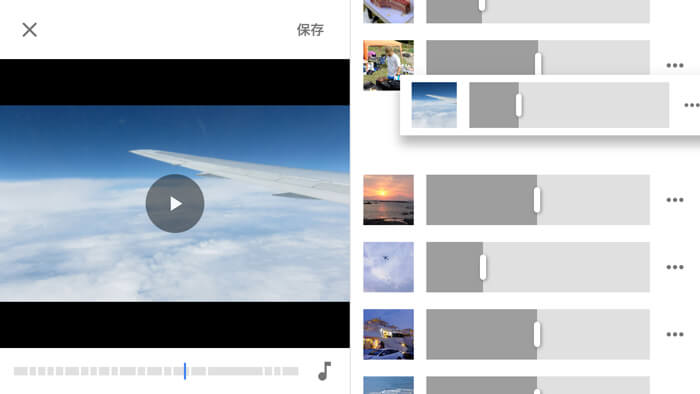
素材の順番を入れ替えるには、移動させたいクリップを長押ししてから、動かします。
動画素材は、元の動画全体のうちどの部分を使うかを指定します。フォトムービーのなかに動画を入れる場合、かなり短く切り詰めた方がテンポよく感じられるので、一番魅力的なシーンを厳選して選ぶようにしましょう。
動画素材の元の音声をなくすかどうかも選べます。動画のなかの声を生かしたい時は「ミュート解除」を選択しましょう。
わりと重要なBGM選び
さて、素材の順番と表示時間などを設定したらほぼ完成ですが、重要なのが音楽です。動画作品では「音」が見る者に与える影響が大きいのです。
例えば、先ほど作成したサンプルムービーのカントリー調でしたが、試しにロック調の曲を選ぶと…
同じ内容なのに、ドラマチックで緊張感のある雰囲気になっていませんか?
軽快な音楽、ゆったりとしたスムーズ系の音楽、ダンス・ミュージック、激しいロックなど、音楽を差し替えるだけで印象がかなり変わるのです。ぜひ、自分のムービーにぴったりの音楽を選んで下さい。
ムービー編集画面で音符のアイコンをタップすると、音楽をどこから入れるかを選択できます。ここで「テーマ音楽」を選ぶと、Googleフォトであらかじめ用意されている音楽を選ぶことができます。
(スマートフォン内の音楽アプリからも選択できますが、iTunesなどで購入した著作権保護つきの音楽は選べません)
「テーマ音楽」は、上部のタブで「ドラマチック/エレクトロニック/リラックス/ロック風/アップビート」の5カテゴリから選択できます。曲名をタップすると視聴でき、動画のプレビューとあわせて確認できるので、いろんな音楽を試してみて下さい。
共有方法は色々だが、共有アルバムの先頭に置くのがおすすめ
ムービーが完成したら、家族・友人らと共有しましょう。
連絡先に登録している相手に直接メールで共有URLを送ったり、各種SNSやクラウドストレージに保存したりと、共有オプションも充実しています。
今回、サンプルムービーをここに載せるために使いましたが、ムービーを直接Youtubeに公開したりもできます。
いろんな方法があるのですが、家族と思い出を分かち合うのであれば、最終的にはGoogleフォトで写真をアルバムにまとめたうえで、ムービーをそのアルバムに追加すると良いでしょう。
その際、ムービーを一番前に持ってきておいて、時間のない人にはその部分だけでも見てもらうといった工夫もおすすめです。
ぜひGoogleフォトを活用して、家族の思い出写真を楽しく演出しながら形に残していただけたらと思います。
作る人を応援するブログのインスピはクラウド型電子カタログサービスebook5を開発する株式会社ルーラーが運営しています
Cookie等情報の送信と利用目的について